Situation
Les chaines favorites les plus regardés sont placés incommodes dans la liste des chaines installées, donc l'ordre des chaines sur le téléviseur doit être changé.
Article Published Date : 2021-06-20
Situation
Les chaines favorites les plus regardés sont placés incommodes dans la liste des chaines installées, donc l'ordre des chaines sur le téléviseur doit être changé.
S'assurer que:
• La liste des chaines a été installée sur le téléviseur (pas de décodeur utilisé)
• Le logiciel du TV est à jour
Le fournisseur de diffusion ne permet pas de réorganiser la liste des chaines prédéfinie. Il est recommandé d'utiliser l'option “liste des favoris” du téléviseur pour créer une liste des chaines dans l'ordre de préférence.
Remarque: Si une liste des favoris existe déjà, procédez à l'étape 2: “Réorganiser la liste des favoris”
• Lorsqu'une chaine TV est visible, Appuyez le bouton “OK” ou le bouton “LISTE” sur la télécommande pour ouvrir la liste des chaines.
• Appuyez le bouton the “+” / “OPTIONS” sur la télécommande.
• Sélectionnez l'option “Créer une liste favorite” et appuyez “OK”.
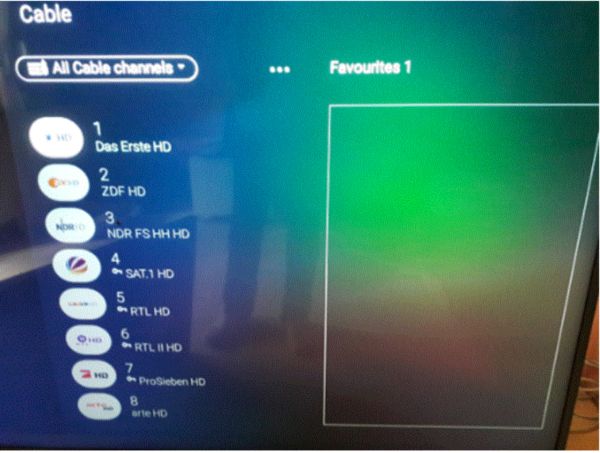
• Utiliser les touches fléchées pour mettre en surbrillance la chaine dans la colonne de gauche et appuyez sur le bouton “OK” pour l'ajouter ou la supprimer de la liste des favoris à droite.
Remarque: Les chaines qui ont été marquées comme chaines préférées seront affichées avec une icone de coche. de même, si une chaine est désélectionné, l'icone de la case à cocher ne sera plus affichée pour indiquer que la chaine en surbrillance ne fait plus partie de la liste des favoris.
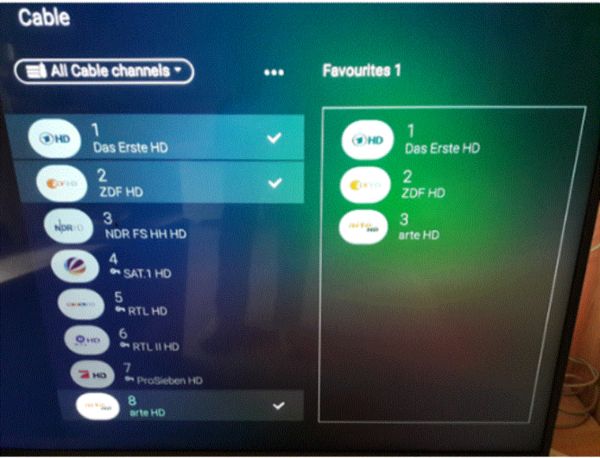
• Pour fermer le menu et enregistrer la liste, appuyez le bouton “BACK” sur la télécommande.
• Le Tv affiche une fenêtre pour ajuster le nom de la nouvelle liste favoris.
1-2:
• Appuyez le bouton “OK” sur le clavier QWERTY de la télécommande.
• Mettez en surbrillance la flèche bleue du clavier à l'écran et appuyez sur le bouton “OK” situé à l'avant de la télécommande.
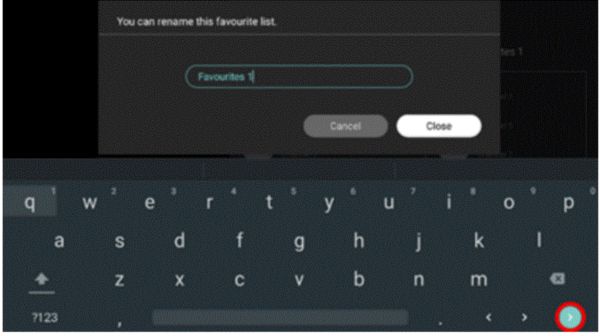
• Pour enregistrer les changements et fermer la fenêtre, sélectionnez [fermer] ou [Appliquer] et appuyez “OK” sur la télécommande.
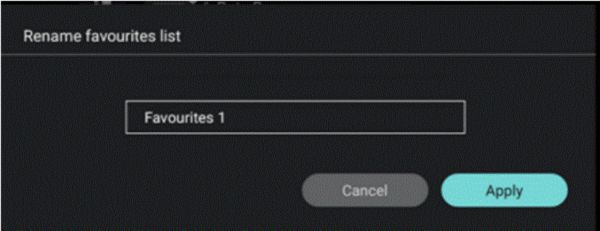
• Fait!
1-3:
• Lorsqu'une chaine TV est visible, Appuyez le bouton “OK” sur la télécommande pour ouvrir la liste des chaines.
• Sélectionnez la barre supérieure ou le nom de la liste des chaines est affiché, appuyez sur “OK” et sélectionnez la liste des favoris précédemment créée.
• Le TV affiche maintenant la liste des favoris
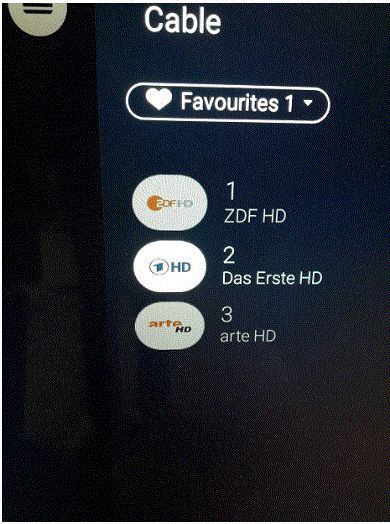
• Sélectionnez le bouton option en utilisant les touches fléchée et appuyez “OK” ou appuyez le bouton “OPTIONS” sur la télécommande .
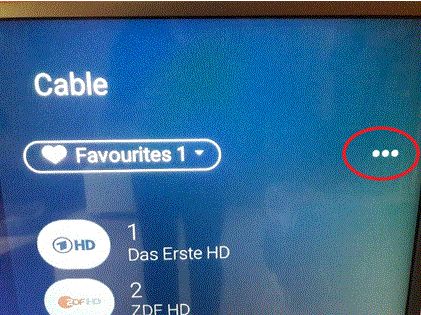
• Sélectionnez [Réorganiser les chaines] et appuyez “OK”.
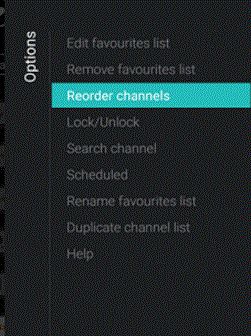
• Mettez en surbrillance la chaine besoin d'être déplacé et appuyez “OK” sur la télécommande.
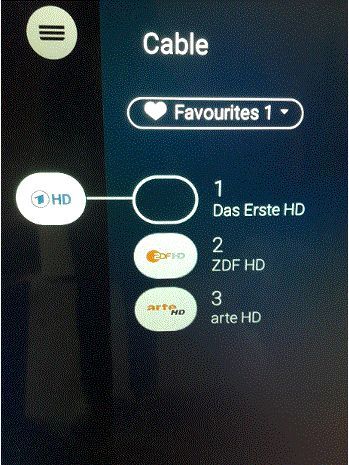
• Déplacez la chaine avec les touches fléchées sur la télécommande et appuyez “OK” pour accepter sa nouvelle position dans la liste favoris. la chaine sélectionnée sera insérée à la position désirée.
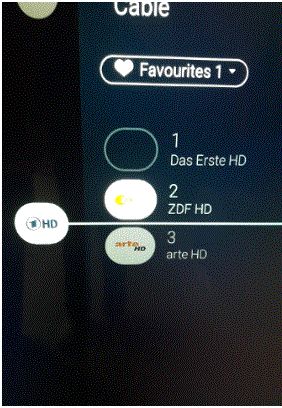
• Appuyez le bouton “BACK” sur la télécommande pour enregistrer le nouveau ordre des chaines.
Procédez comme suite pour enlever la liste des chaine:
• Ouvrez la liste des chaines favoris à enlever.
• Sélectionnez et appuyez “OK” pour ouvrir le menu option, et sélectionnez ‘Enlever la liste des favoris’ et appuyez “OK”.
• Confirmez pour enlever la liste.
• Appuyez le bouton “BACK” pour fermer la liste des chaines.
Procédez comme suite pour renommer la liste des favoris:
• Ouvrez la liste des favoris à renommer.
• Sélectionnez et appuyez “OK” pour ouvrir le menu option, et sélectionnez “Renommer la liste favoris” et appuyez “OK”.
• Utilisez le clavier à l'arrière de la télécommande ou le clavier virtuel pour supprimer le nom actuel et entrer le nouveau nom.
Remarque: Appuyez le bouton “RETOUR” pour quitter le clavier virtuel.
• Sélectionnez ‘Fermer’ et appuyez OK.
• Appuyez le bouton “RETOUR” pour fermer la liste des chaines.